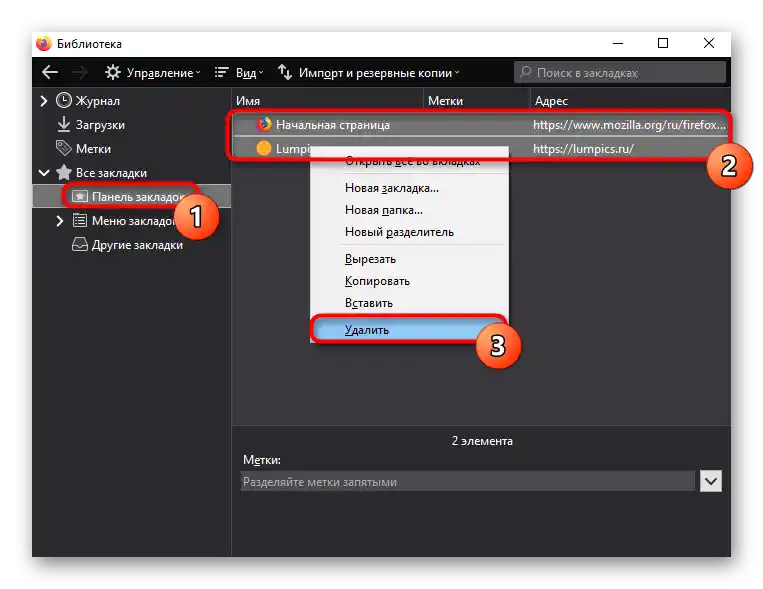Sadržaj:
Google Chrome / Opera / Yandex.Brauzer
Razmotrit ćemo osnovni proces uklanjanja na primjeru Google Chrome. U ostalim web preglednicima na sličnom motoru princip je praktički isti.
- Za uklanjanje jedne oznake s trake oznaka bilo kojeg preglednika dovoljno je desnim klikom miša odabrati odgovarajuću opciju. Isto se može učiniti i s mapama.
- Dok ste na stranici koju želite ukloniti, možete kliknuti na ikonu oznake u adresnoj traci. U Chromeu je to zvjezdica, čijim pritiskom se otvara izbornik za uređivanje oznake.Ovdje se nalazi i gumb "Izbriši".
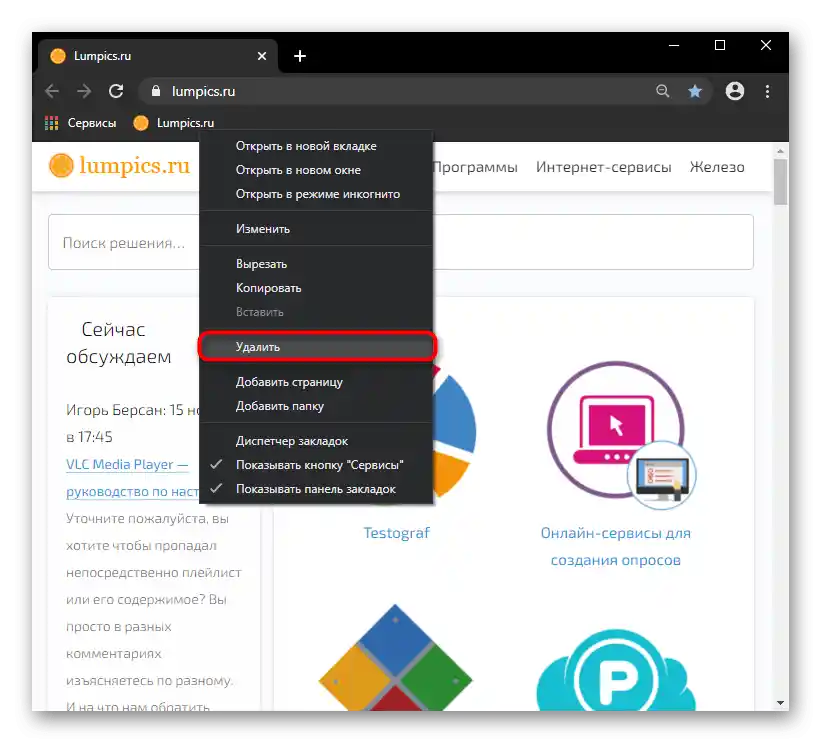
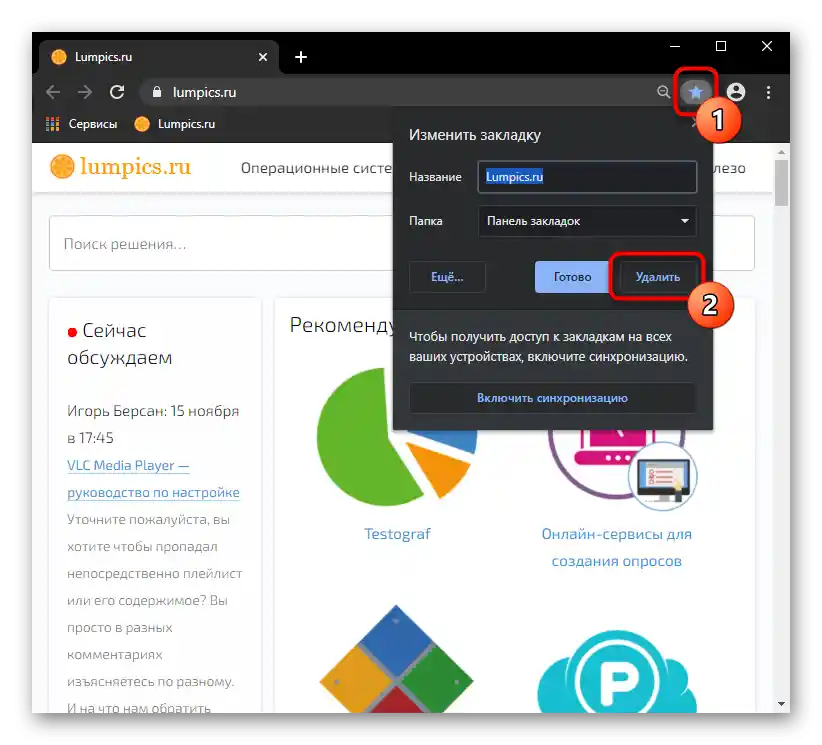
U Operi je sve isto, samo umjesto zvjezdice ovdje je ikona srca.
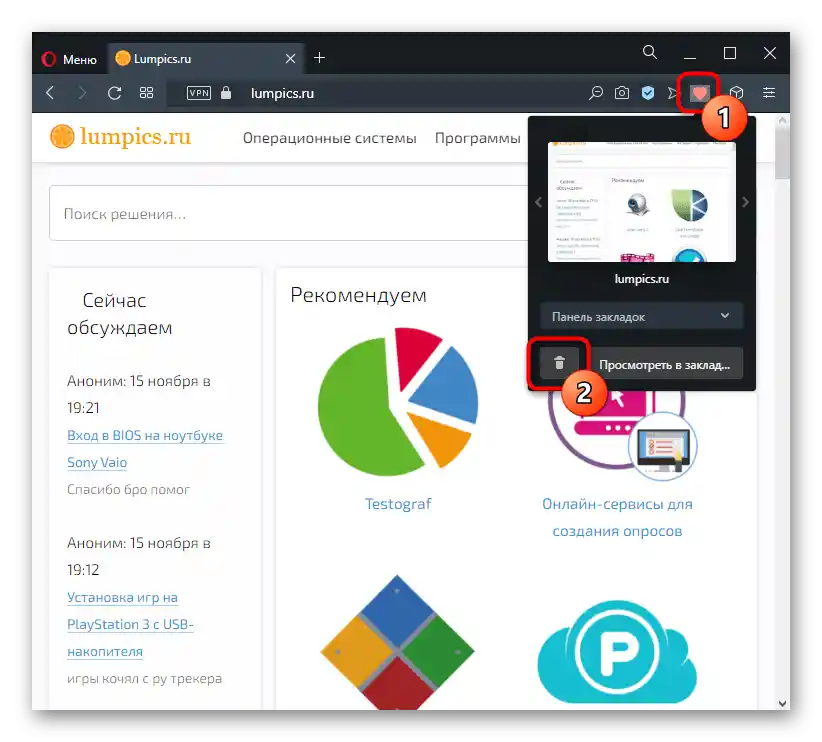
U Yandex.Brauzeru klikom na ikonu oznake odmah se uklanja stranica bez prikazivanja izbornika za uređivanje.
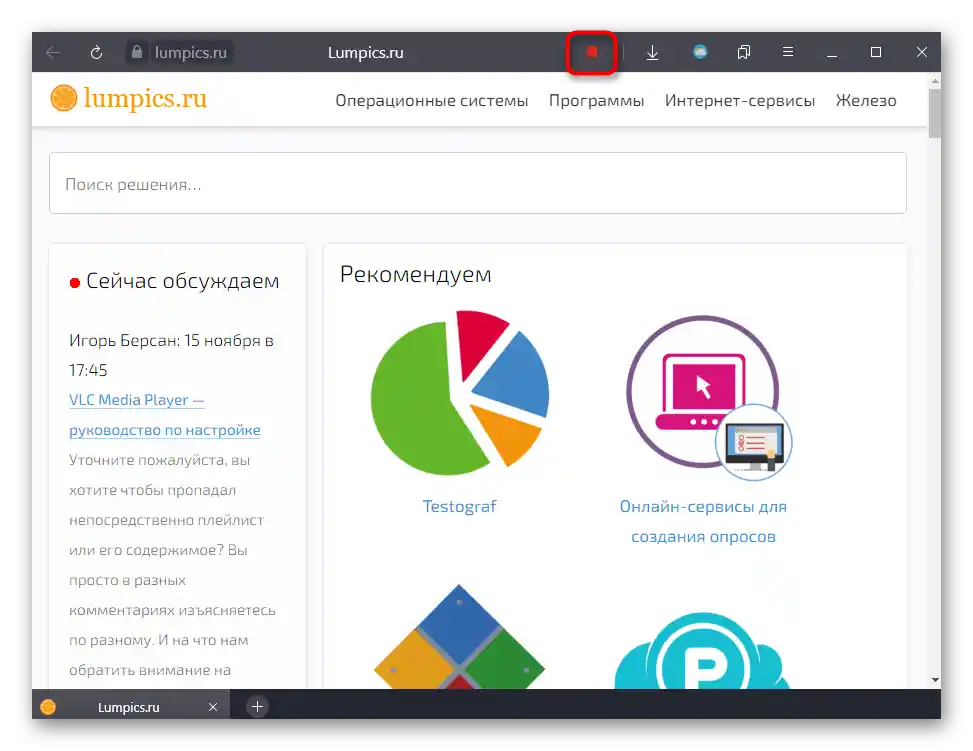
Ako trebate odmah ukloniti više kartica, možete postupiti drugačije:
- Desnim klikom na prazno mjesto na traci otvorite "Upravitelj oznaka".
- Odaberite nekoliko oznaka koje želite izbrisati, prethodno držeći tipku Ctrl. U Yandex.Brauzeru umjesto toga, kada pređete mišem preko retka sa stranicom, odmah se pojavljuje potvrdni okvir za označavanje, čemu odgovara držanje tipke Shift. Nakon toga pritisnite pojavljeni gumb "Izbriši".
- Mape se ne mogu tako izbrisati, pa ćete morati kliknuti na njih desnim klikom i brisati ih odvojeno.
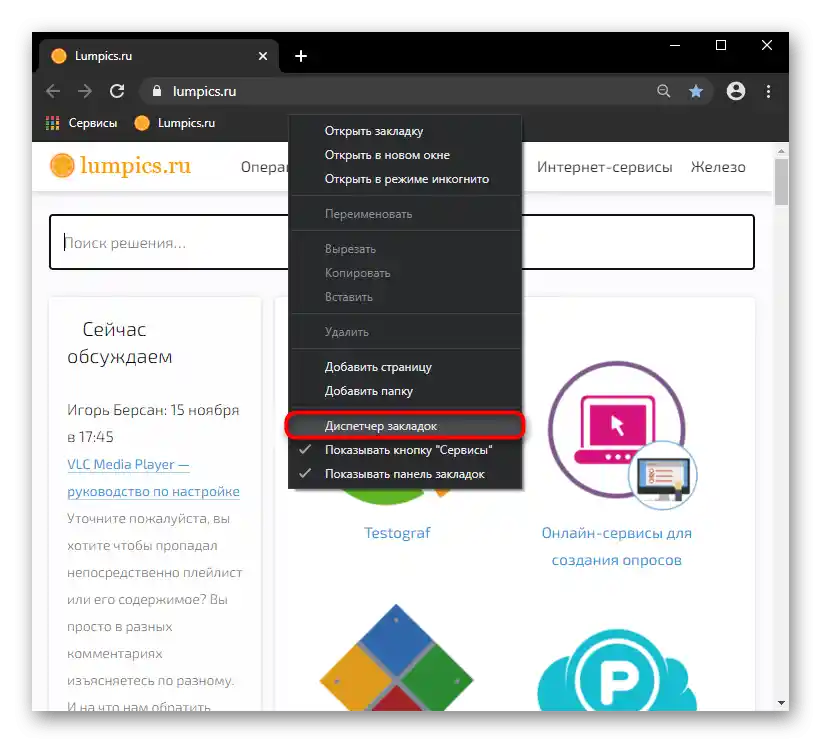
Također ga možete otvoriti tipkama Ctrl + Shift + O ili putem "Izbornika" > "Oznake" > "Upravitelj oznaka".
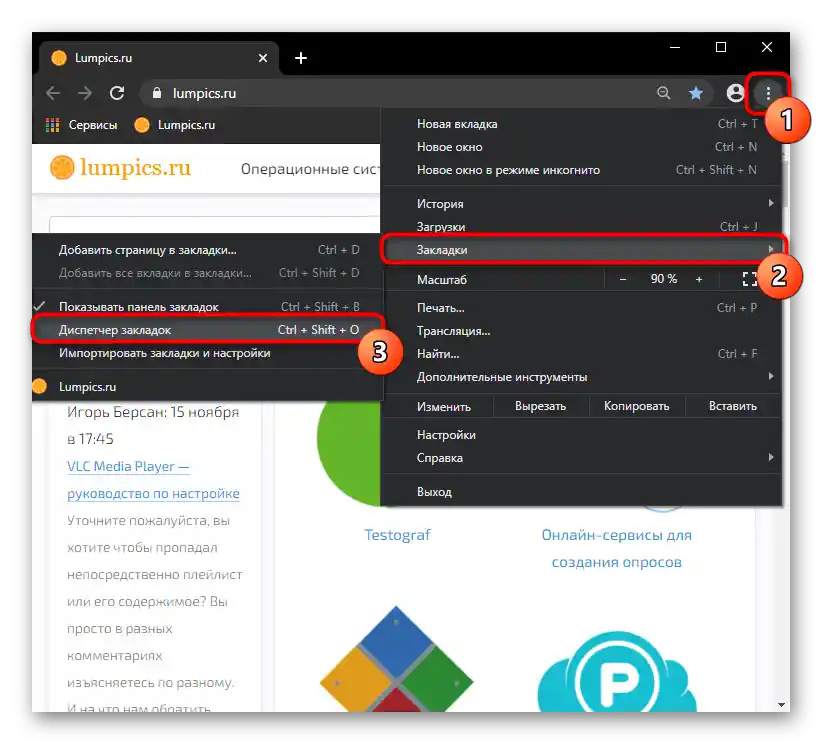
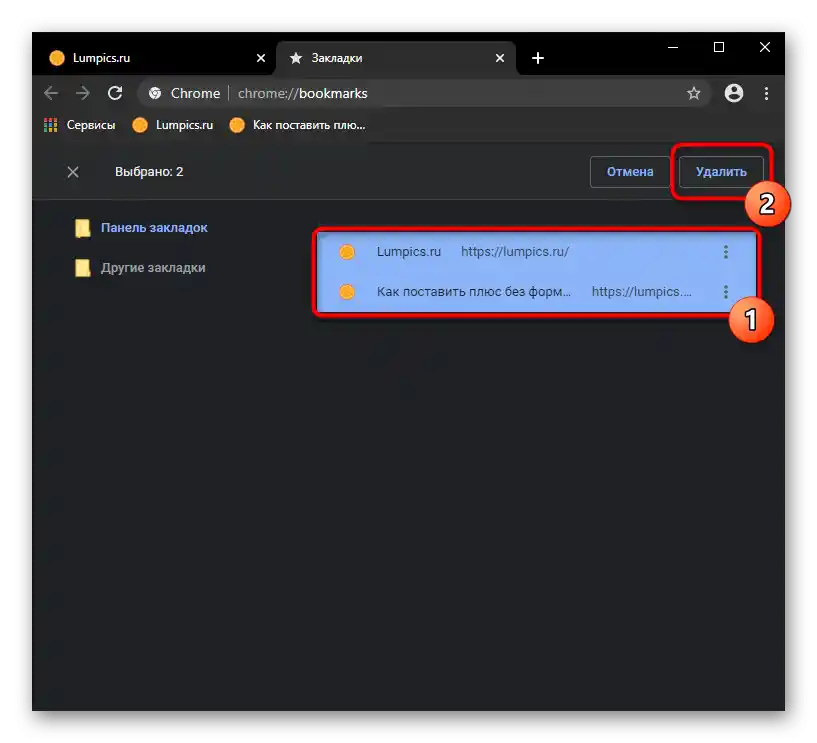
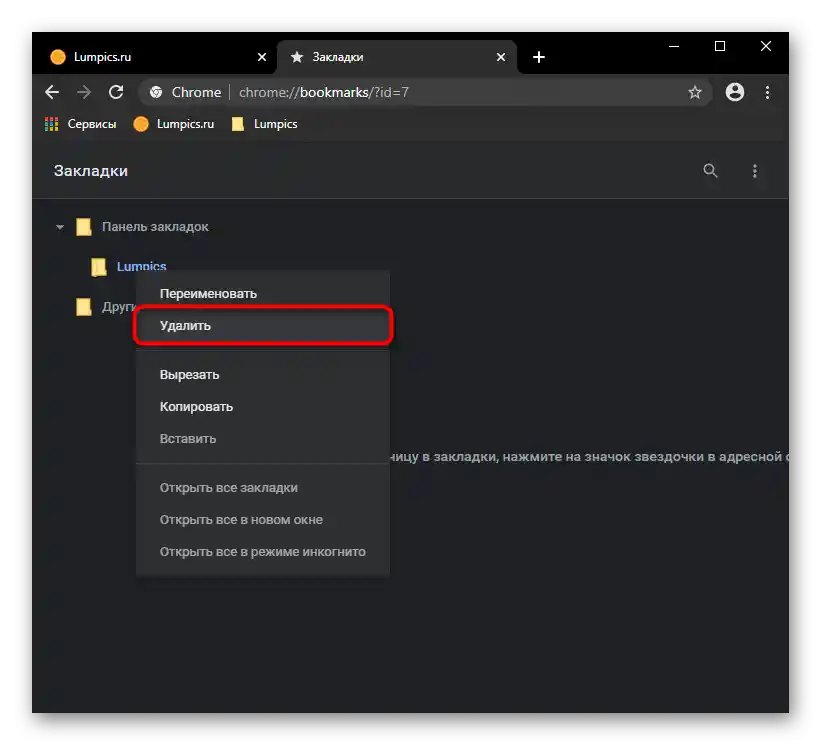
Brisanje drugih oznaka
Osim klasičnih oznaka, na traci se mogu nalaziti i druge vrste koje zahtijevaju poseban način brisanja.
- Tako, da biste uklonili mapu "Ostale oznake", koja se uvijek nalazi na krajnjem desnom dijelu trake, dovoljno je ili ukloniti oznake iz nje, premještajući ih na traku ili u korisničku mapu. To se može učiniti putem već spomenutog "Upravitelja oznaka" ili jednostavnim povlačenjem iz mape na traku, ako spremljenih stranica nema previše.
- U Chromeu također po defaultu postoji oznaka "Usluge", koju ne možete ukloniti klasičnom metodom.Za to je potrebno desnim klikom miša na praznom mjestu na traci oznaka ukloniti oznaku s stavke "Prikaži gumb "Servisi"".
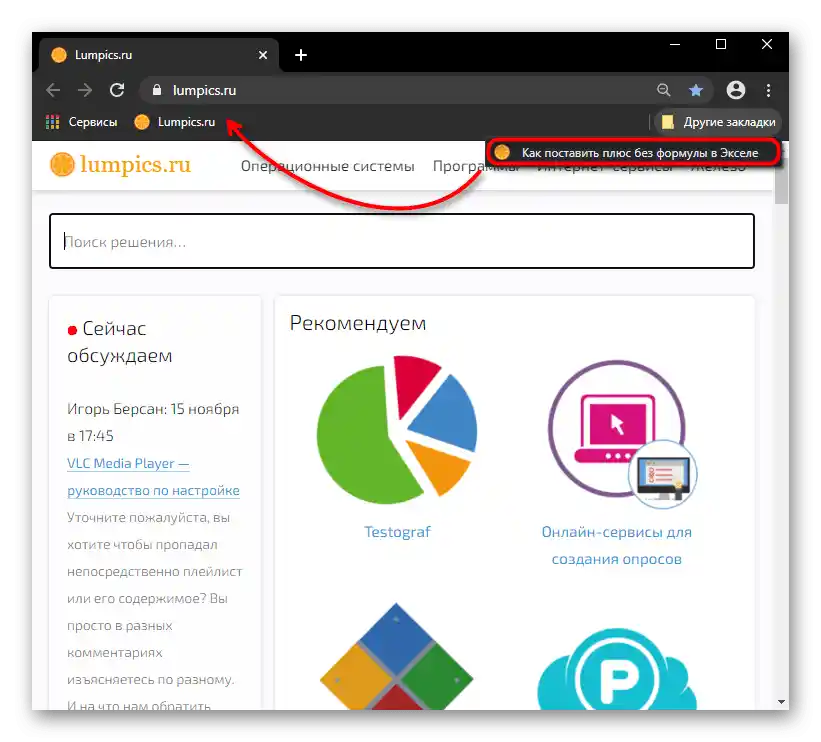
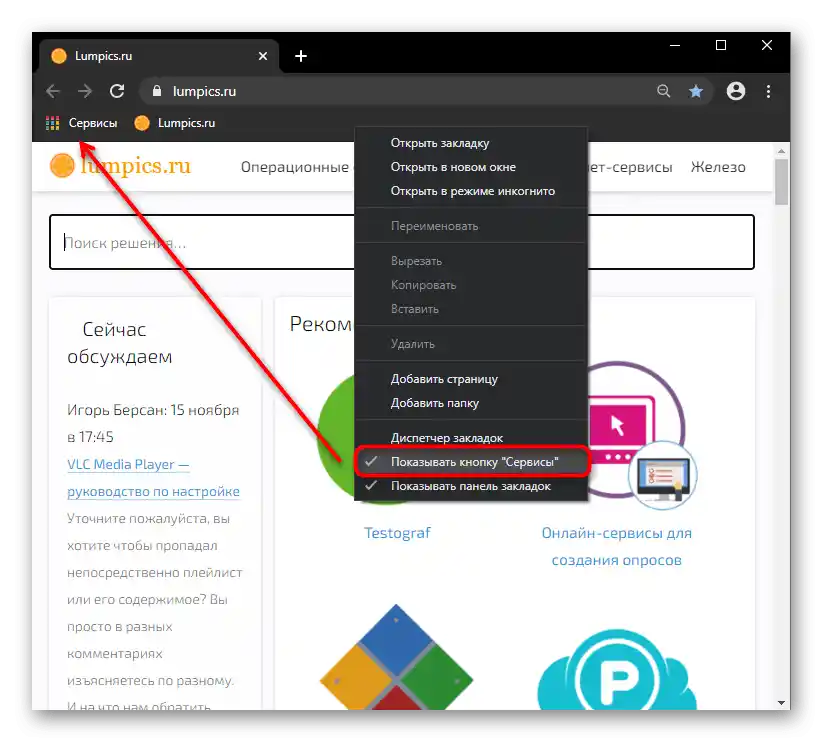
Mozilla Firefox
U Mozilla Firefox upravljanje oznakama se malo razlikuje od mogućnosti preglednika na Chromiumu, no u cjelini je slično.
Jednostavno uklanjanje oznake s trake je standardno: desnim klikom miša na nju odaberite stavku "Ukloni".
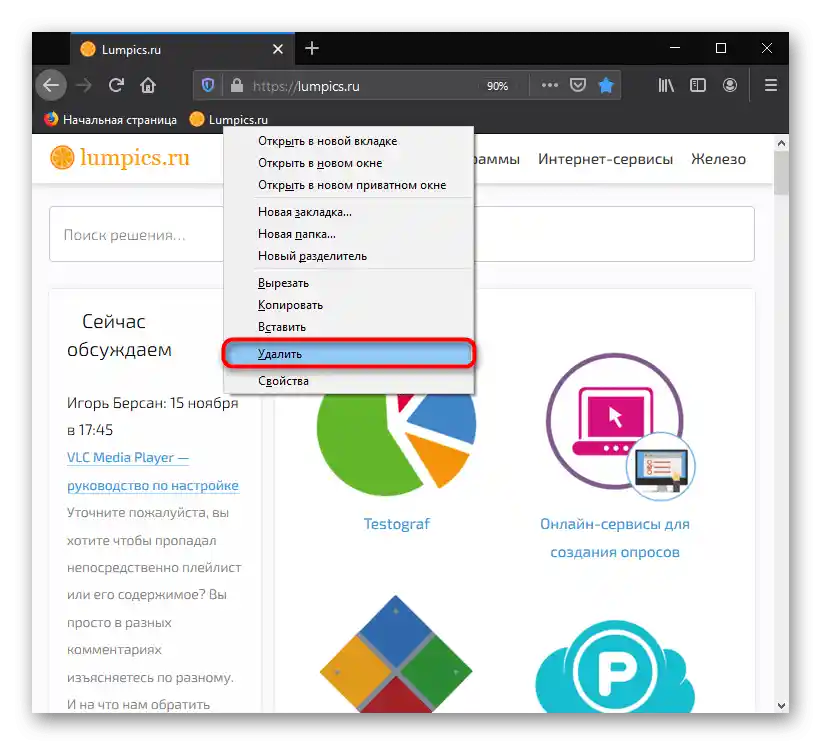
Da biste uklonili stranicu s trake oznaka dok ste na njoj, također možete kliknuti na gumb sa zvjezdicom u adresnoj traci.
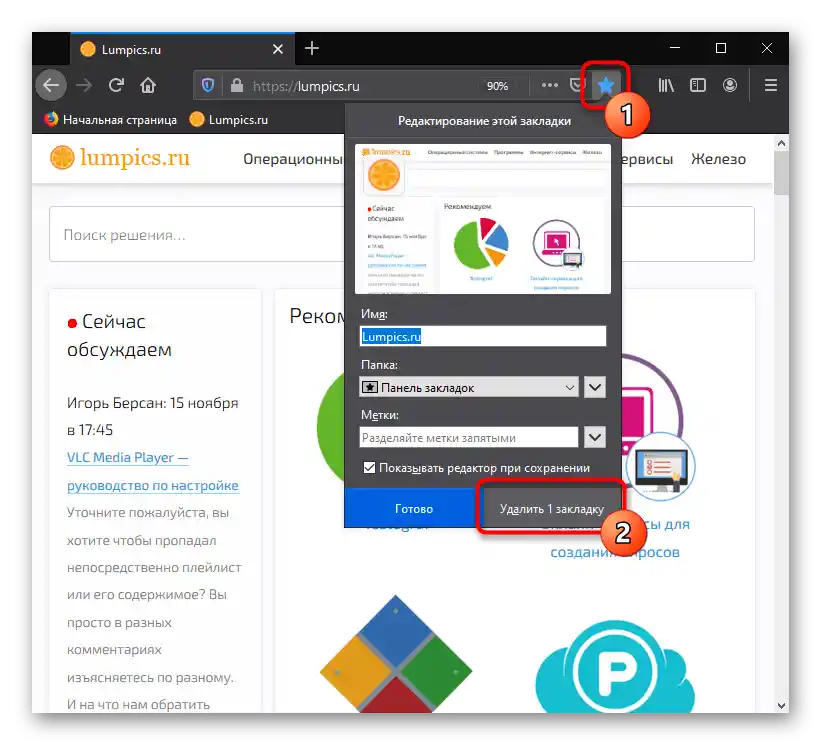
Za istovremeno uklanjanje više oznaka, slijedite odjeljak s pregledom povijesti i oznaka > "Oznake" > "Prikaži sve oznake". Ili jednostavno pritisnite tipke Ctrl + Shift + B.

Prebacite se u odjeljak "Traka oznaka", označite nekoliko oznaka i mapa držeći pritisnutu tipku Ctrl na tipkovnici. Sada desnim klikom miša na bilo koju od njih uklonite ili to učinite tipkom Delete.